デザインモードでテーブルを挿入する
下図のように、記事本文内にテーブルを挿入したい場合、
専用のテーブル作成画面から設定を行います。
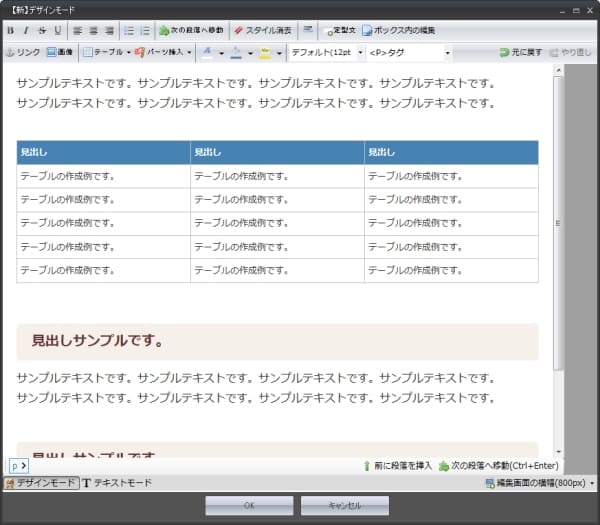
デザインモード上では、SIRIUSで用意しているテーブルのひな形は利用できません。SIRIUSのテーブル作成機能を利用したい場合は、通常の記事編集画面上から編集を行ってください。
空のテーブルを新規に作成する
装飾メニューの中から「テーブル」ボタンをクリックし、
「空のテーブルを作成」を選択する
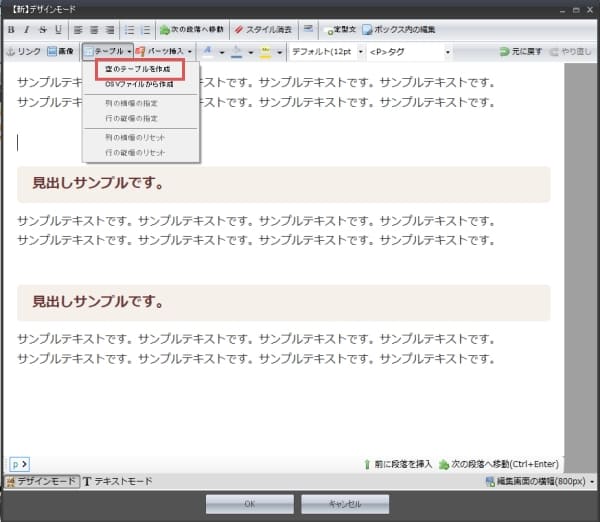
テーブルの基本情報を指定する
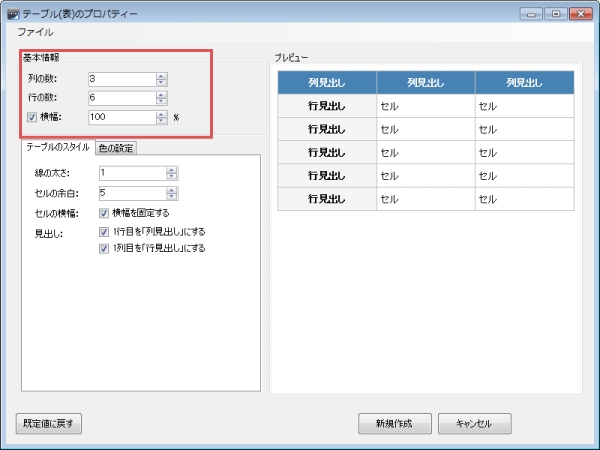
| 列の数 | テーブルの列数を指定します。 |
|---|---|
| 行の数 | テーブルの行数を指定します。 |
| 横幅 |
テーブルの横幅を%で指定します。 |
なお、列数や行数は後から追加することもできます。
テーブルのスタイルを設定する
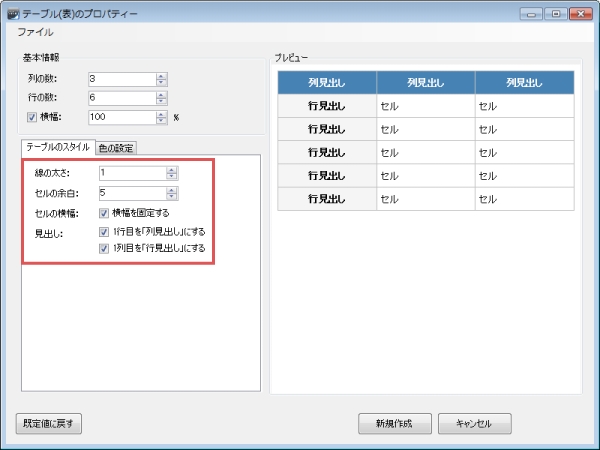
| 線の太さ |
セル(1つ1つの枠)の線の太さを指定します。 |
|---|---|
| セルの余白 | セル内の余白を指定します。 |
| セルの横幅 |
セルの横幅を全て等しくするか、セル内のテキストよって自動調整するかを指定します。 |
| 見出し |
テーブルの見出しを指定するかどうかを指定します。 |
色の設定を行う
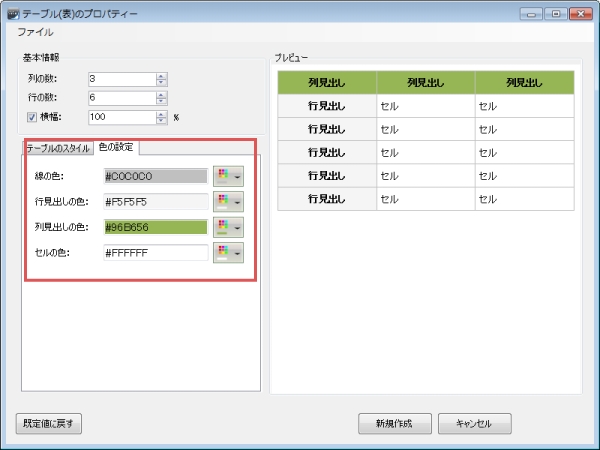
「新規作成」ボタンをクリックする
各種設定が完了したら、「新規作成」ボタンをクリックしてください。
すると下図のように空の状態のテーブルが作成されます。
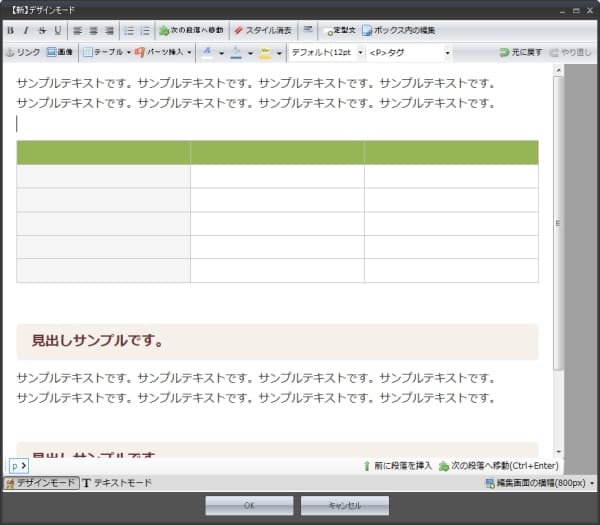
この状態から各セルに文字を挿入することで、テーブル(表)を作成することができます。
CSVファイルからテーブルを作成する
デザインモードでは、CSVファイルの内容をテーブルとして表示させることができます。
CSVファイルにまとめておいたデータを、サイト内のコンテンツとして簡単に取り込むことができますので、エクセルが使える方はぜひ挑戦してみてください。
装飾メニューの「テーブル作成」ボタンをクリックし、
「CSVファイルからテーブルを作成」をクリックする
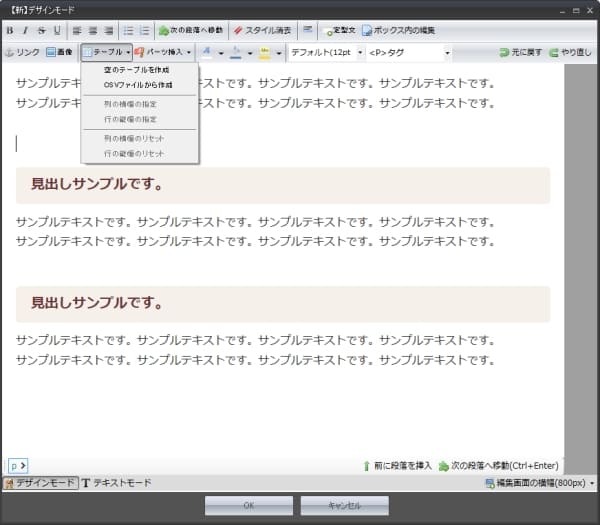
テーブルとして表示させたいCSVファイルを選択する
ファイルの選択画面が表示されますので、テーブルとして表示させたいCSVファイルを選択してください。(エクセルのbook形式のファイルは読み込む事ができません)
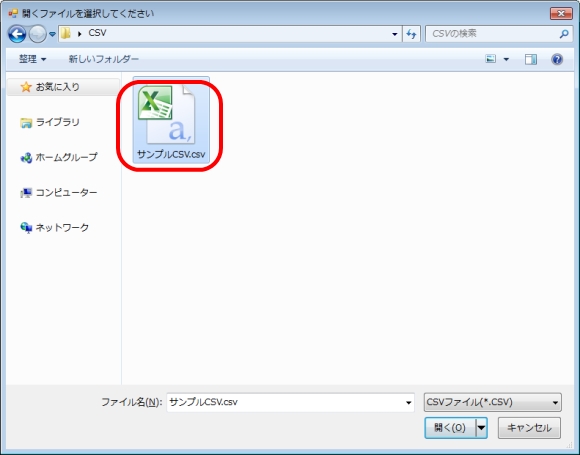
プレビュー上にCSVファイルの内容が表示されるので、
新規作成と同じ手順で設定を行う
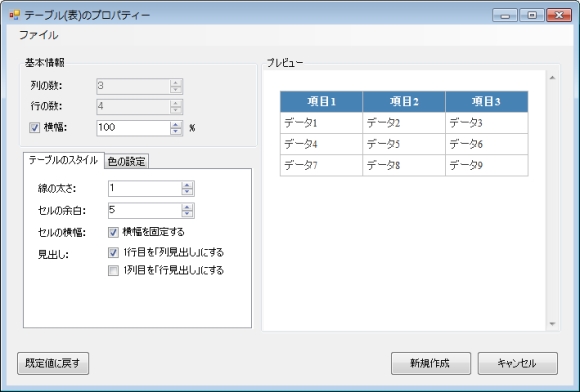
「新規作成」ボタンをクリックし、テーブルを挿入する
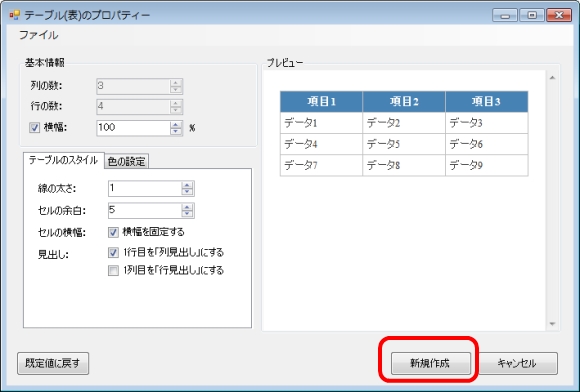
以上の手順で、CSVファイルからテーブルを作成することができます














